 Aufgrund der Kassensicherungsverordnung (KassenSichV) sind Sie verpflichtet alle Barumsätze mit einer Technischen Sicherheitseinrichtung (TSE) gegen Manipulationen zu schützen. Außerdem werden alle Kassenbuch-Aktionen protokolliert. Die nachfolgende Anleitung erklärt die Besonderheiten und wie Sie die TSE in Betrieb nehmen.
Aufgrund der Kassensicherungsverordnung (KassenSichV) sind Sie verpflichtet alle Barumsätze mit einer Technischen Sicherheitseinrichtung (TSE) gegen Manipulationen zu schützen. Außerdem werden alle Kassenbuch-Aktionen protokolliert. Die nachfolgende Anleitung erklärt die Besonderheiten und wie Sie die TSE in Betrieb nehmen.
Wenn Sie eine bereits gebrauchte TSE (z.B. aus einer stillgelegten anderer Filiale) für AkuWinOffice verwenden möchten, folgen Sie bitte dem Hilfe-Thema Aktivierung einer gebrauchten TSE. |
Aktivieren der technischen Sicherheitseinrichtung
Hinweis: Der Link führt zu einem externen Video auf YouTube und öffnet sich in einem neuen Fenster. |
Um eine neue Technische Sicherheitseinrichtung (TSE) aktivieren, wählen Sie am Kassen-PC im Hauptmenü »Einstellungen«//»Rechnungswesen«//»Kassen« und öffnen in der Verwaltung der Kassen aller Mandanten den aktuellen Arbeitsmandanten zur Bearbeitung.

Klicken Sie anschließend im Dialog Kasse bearbeiten im Bildschirmbereich Technische Sicherheitseinrichtung (TSE) auf den Button Aktivieren. Der Assistent zur Aktivierung der Technischen Sicherheitseinrichtung (TSE) wird geöffnet.
Schritt 1: Hinweise zur Aktivierung der TSE
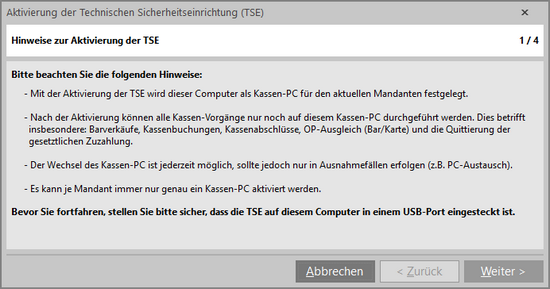
Es erscheinen zunächst einige wichtige Hinweise zur Aktivierung der Technischen Sicherheitseinrichtung (TSE):
•Bei der Aktivierung der TSE wird der aktuelle Computer als Kassen-PC für den aktuellen Mandanten festgelegt.
•Nach der Aktivierung können alle Kassen-Vorgänge nur noch auf diesem Kassen-PC durchgeführt werden.
Dies betrifft insbesondere:
oQuittierung der Gesetzlichen Zuzahlung
•Der Wechsel des Kassen-PC ist jederzeit möglich, sollte jedoch nur in Ausnahmefällen erfolgen (z.B. PC-Austausch).
•Es kann je Mandant nur genau ein Kassen-PC aktiviert werden.
Klicken Sie auf den Button Weiter.
Schritt 2: Identifizierung der TSE
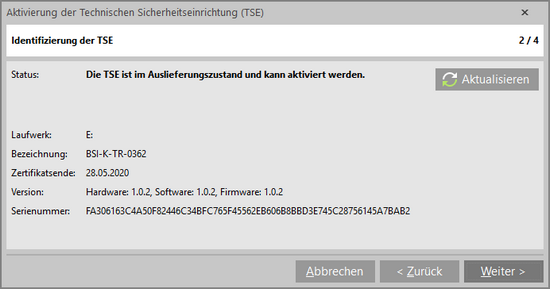
AkuWinOffice führt eine automatische Identifikation durch:
•Falls Sie die TSE doch erst jetzt an den PC angeschlossen haben, klicken Sie bitte auf den Button Aktualisieren.
|
•Wenn die TSE ordnungsgemäß identifiziert werden konnte und die Prüfung ergeben hat, dass die TSE aktiviert werden kann, klicken Sie auf den Button Weiter.
Schritt 3: Zugriffschutz der TSE
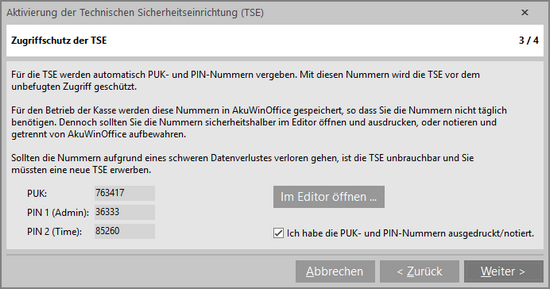
Die Technische Sicherheitseinrichtung wird mit 2 verschiedenen PIN's und einer PUK gegen unbefugten Zugriff geschützt.
•Lesen Sie die Informationen aufmerksam durch und drucken Sie sich die PUK und PIN’s über den Editor aus, oder notieren Sie sich die Nummern.
•Bestätigen Sie anschließend, durch das Aktivieren der Checkbox Ich habe die PUK- und PIN-Nummern ausgedruckt/notiert, dass Sie die Nummern tatsächlich für Ihre Unterlagen ausgedruckt/notiert haben.
•Klicken Sie auf den Button Weiter.
Schritt 4: Abschluss der TSE Aktivierung
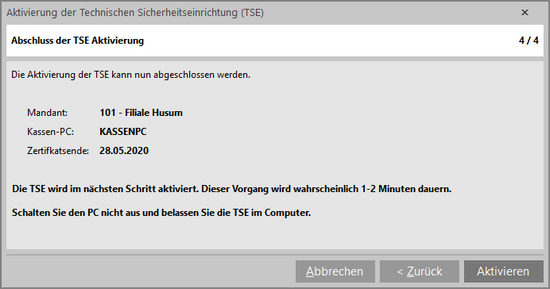
Sie erhalten eine kurze Zusammenfassung für welchen Mandanten Sie, an welchem PC die TSE aktivieren wollen.
•Klicken Sie auf den Button Aktivieren.
|
•Die erfolgreiche Aktivierung wird Ihnen mit einem entsprechenden Hinweis-Dialog bestätigt.
|
Bei einer Prüfung durch das Finanzamt werden Sie sowohl nach dem DSFinV-K-Protokoll als auch nach dem TSE Protokoll gefragt, welche zusammen eine Einheit bilden. Diese Protokolle können Sie im Dialog Kasse bearbeiten exportieren. |
 Die nachfolgende Anleitung bezieht sich auf die Aktivierung einer
Die nachfolgende Anleitung bezieht sich auf die Aktivierung einer 
 Ab dem Zeitpunkt der Aktivierung werden alle Kassen-Vorgänge neben der DSFinV-K-Protokollierung mit Hilfe der Technischen Sicherheitseinrichtung (TSE) manipulationssicher signiert.
Ab dem Zeitpunkt der Aktivierung werden alle Kassen-Vorgänge neben der DSFinV-K-Protokollierung mit Hilfe der Technischen Sicherheitseinrichtung (TSE) manipulationssicher signiert.